Comment obtenir des notifications d'ouverture par e-mail sur Slack [sans code]
Publié: 2022-09-22Voulez-vous recevoir des notifications Slack lorsqu'un e-mail WordPress est ouvert ?
La configuration de notifications en temps réel sur Slack est un excellent moyen de suivre l'ouverture des e-mails. Ces alertes peuvent servir de rappels pour votre équipe au cas où vous voudriez suivre personnellement un utilisateur après qu'il ait ouvert un certain e-mail.
Dans cet article, nous vous montrerons comment vous pouvez configurer Slack pour déclencher des notifications lors de l'ouverture des e-mails.
Quand devez-vous configurer des alertes Slack pour les ouvertures d'e-mail ?
Il peut être extrêmement utile dans diverses situations d'avoir des alertes Slack lorsqu'un utilisateur ouvre vos e-mails.
Par exemple, les notifications Slack fonctionnent très bien comme rappels pour un suivi lorsqu'un e-mail d'abonnement ou d'annulation de commande est ouvert par un client. Cela permet à votre équipe de suivre personnellement le client si cela fait partie de votre stratégie de vente.
C'est à vous de décider comment vous souhaitez tirer parti de votre capacité à recevoir des notifications Slack pour les ouvertures d'e-mails.
Comment obtenir des alertes Slack lorsque vos e-mails sont ouverts
Pour configurer les notifications Slack pour les ouvertures d'e-mails WordPress, suivez simplement ces étapes :
Dans cet article
- 1. Installez WP Mail SMTP
- 2. Installez Uncanny Automator
- 3. Créer une nouvelle recette
- 4. Configurer le déclencheur
- 5. Connectez Slack avec Uncanny Automator
- 6. Configurer l'action
- 7. Ajoutez Uncanny Automator Bot à Slack pour recevoir des alertes
1. Installez WP Mail SMTP
Tout d'abord, assurez-vous que WP Mail SMTP est installé sur votre site. WP Mail SMTP est la solution la plus fiable pour résoudre les problèmes de délivrabilité des e-mails WordPress.
De plus, il s'intègre de manière transparente à des plugins comme Uncanny Automator pour se connecter à des applications tierces comme Slack afin de rendre votre flux de travail plus efficace.
En fait, WP Mail SMTP prend en charge nativement les alertes d'échec de messagerie, ce qui est une fonctionnalité intéressante si vous souhaitez identifier les problèmes de messagerie aussi rapidement que possible.
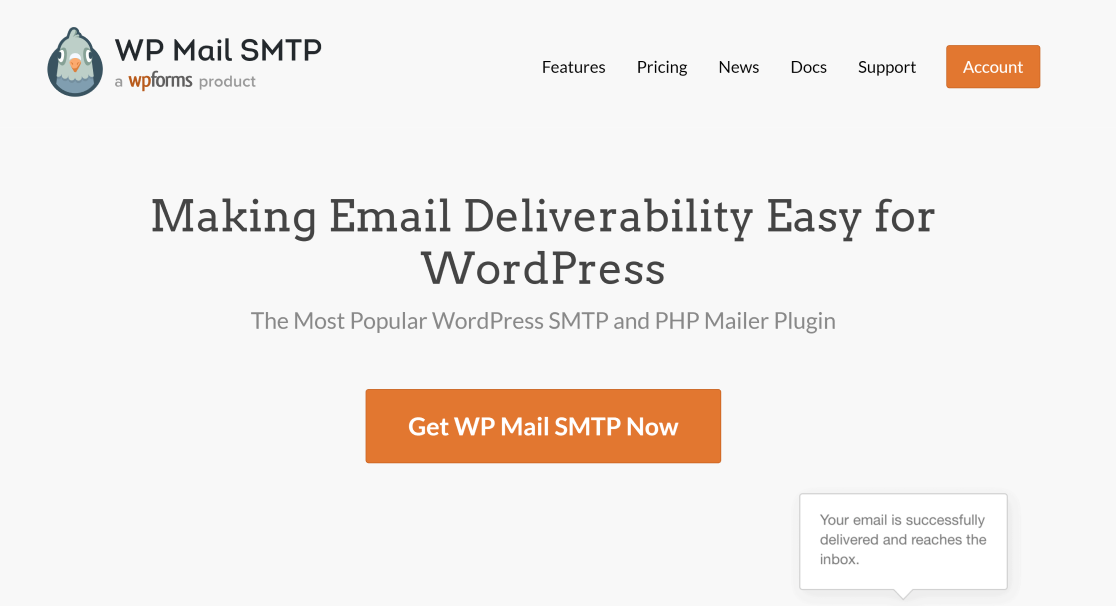
Après avoir installé WP Mail SMTP, connectez-le à un service de messagerie pour forcer votre site WordPress à acheminer tous vos e-mails via le mailer. Cela garantira que vos e-mails sont livrés sans faute à tout moment.
Consultez ce guide sur les expéditeurs SMTP WP Mail pour les instructions de configuration.
2. Installez Uncanny Automator
Uncanny Automator est un plugin d'automatisation WordPress. Il prend en charge des centaines d'applications et de plugins qui peuvent être connectés ensemble pour automatiser presque tous les types de processus métier pour vous.
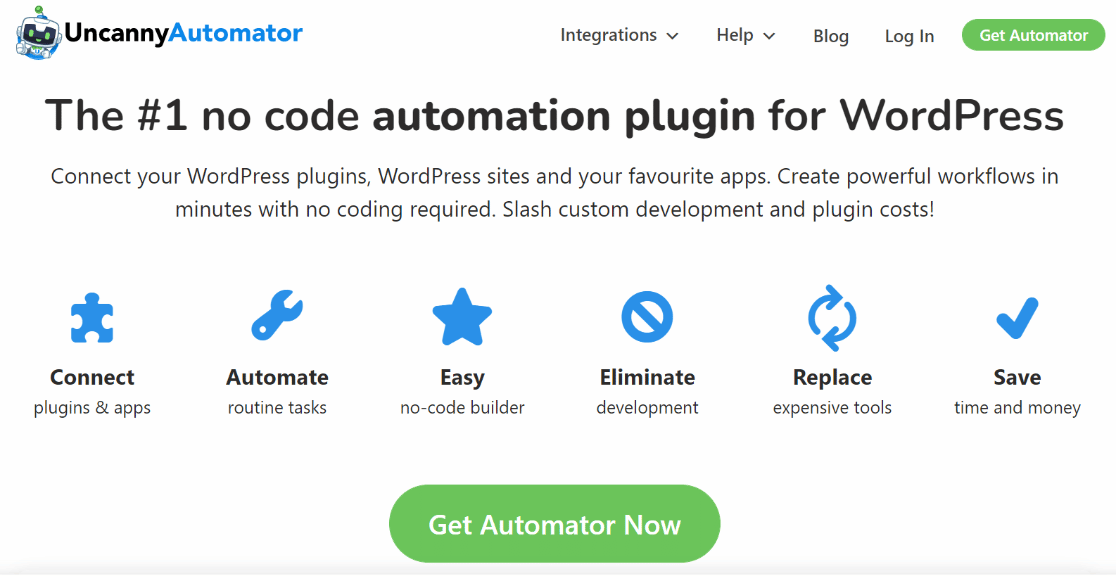
Vous pouvez démarrer avec Uncanny Automator en l'obtenant gratuitement à partir du répertoire WordPress. Cependant, vous n'obtenez que 1 000 crédits dans la version gratuite. Cela signifie que vous ne pouvez recevoir gratuitement que les 1 000 premières notifications Slack avec Uncanny Automator. Vous devrez ensuite acheter la version Pro.
Pour les instructions de configuration, consultez ce guide sur l'installation des plugins WordPress.
3. Créer une nouvelle recette
Après avoir installé les plugins, accédez à Automator »Ajouter un nouveau dans le menu de la barre latérale WordPress.

Cela vous mènera à l'éditeur de recettes, où vous pourrez créer des flux de travail automatisés entre différents plugins et applications.
Sélectionnez Tout le monde ici pour que l'automatisation soit déclenchée par tous les utilisateurs, qu'ils soient connectés ou non à votre site. Appuyez ensuite sur Confirmer pour continuer.
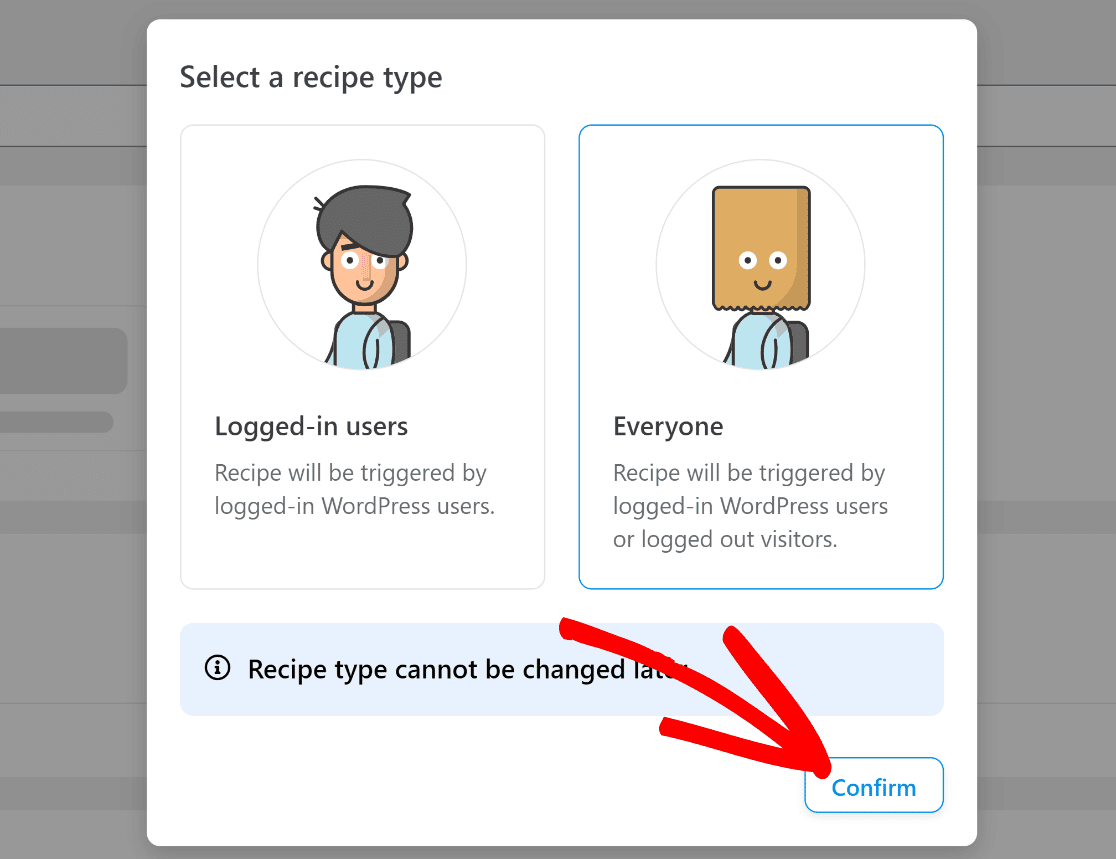
Ici, vous pouvez donner un titre à votre recette afin de pouvoir l'identifier facilement plus tard depuis votre tableau de bord. Après cela, vous devrez choisir une application ou un plug-in que vous souhaitez configurer comme déclencheur d'automatisation.
4. Configurer le déclencheur
Pour cet exemple, nous devons sélectionner WP Mail SMTP Pro comme plug-in de déclenchement afin de pouvoir automatiser une action lorsque vos e-mails WordPress sont ouverts.
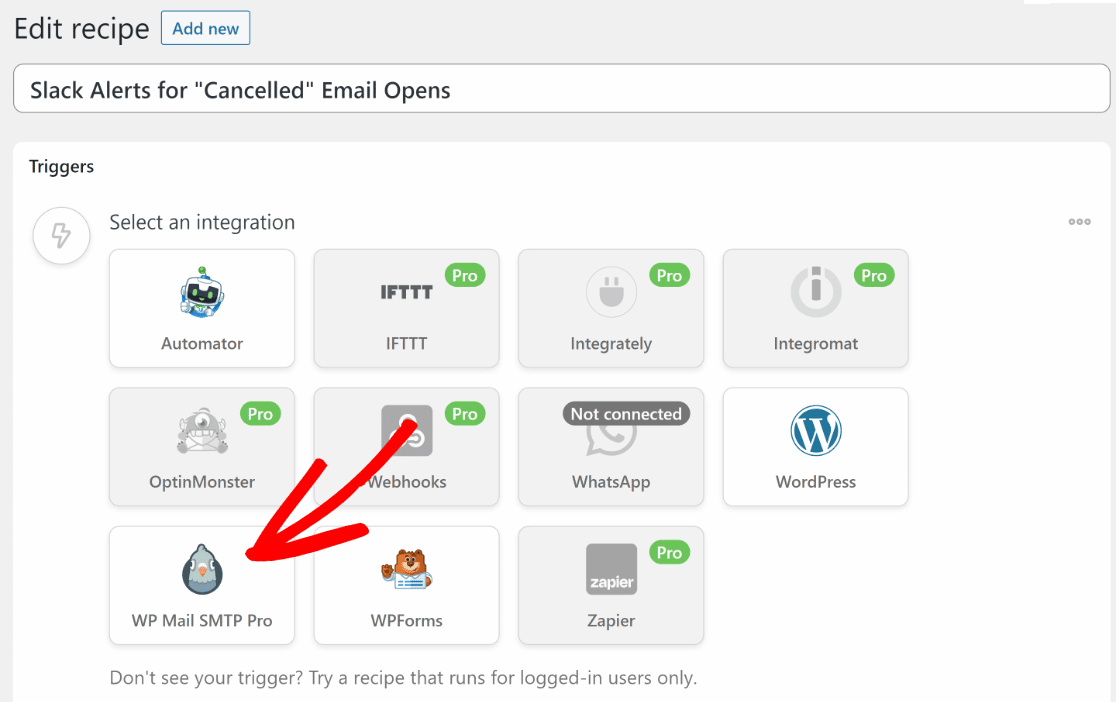
La sélection de WP Mail SMTP Pro ouvrira un nouvel ensemble d'options où vous pourrez sélectionner différents types de déclencheurs en fonction de ce dont vous avez besoin pour votre flux de travail.
Pour nos besoins, nous allons sélectionner le déclencheur " Un e-mail avec un texte spécifique dans la ligne d'objet est ouvert ".
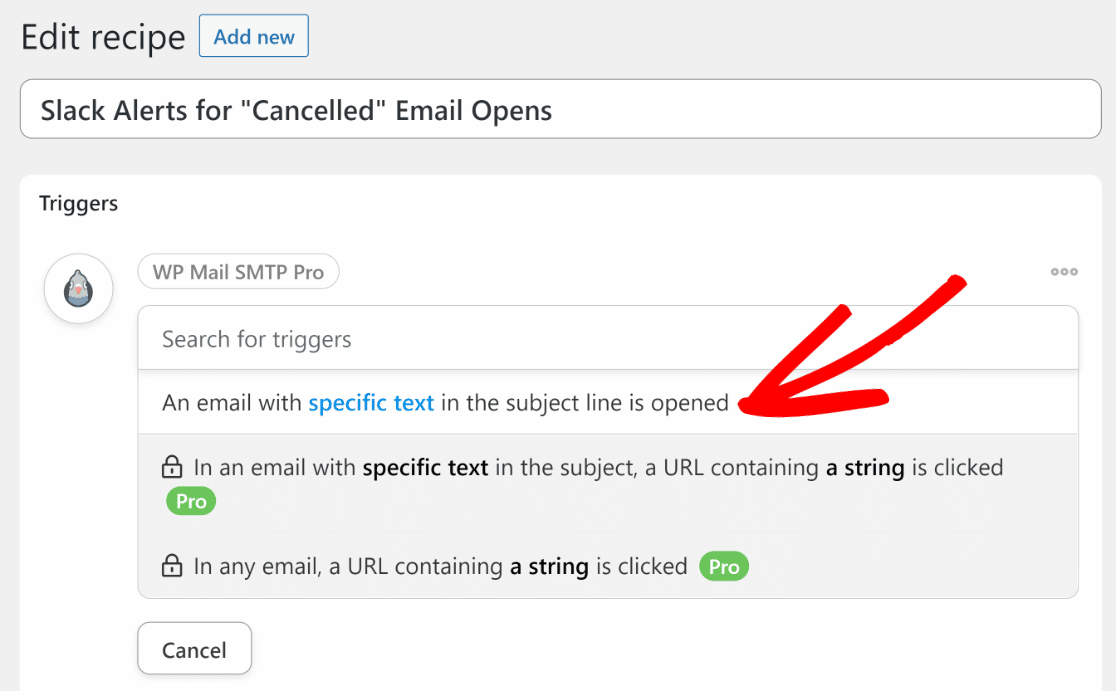
Vous devriez voir un champ dans lequel vous pouvez saisir le texte spécifique de la ligne d'objet de l'e-mail qui doit déclencher une notification Slack lorsqu'il est ouvert.
Dans cet exemple, supposons que nous souhaitions recevoir une alerte lorsqu'un utilisateur ouvre un e-mail contenant le mot "annulé" dans la ligne d'objet. Nous allons donc entrer ce texte dans le champ Texte à faire correspondre et appuyer sur Enregistrer .
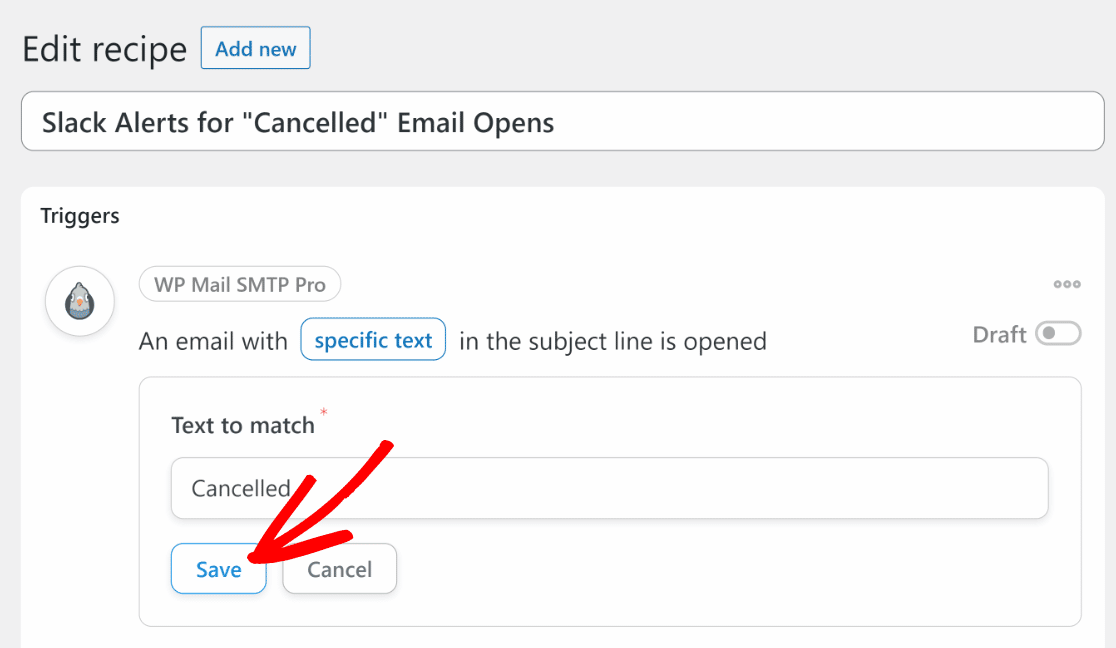
Super! Votre déclencheur est maintenant configuré.
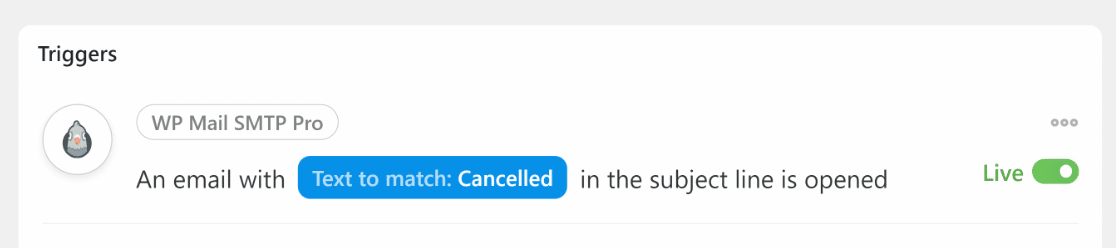
Maintenant, nous allons connecter Slack à Uncanny Automator et l'utiliser comme action de notre automatisation.
5. Connectez Slack avec Uncanny Automator
Avant de pouvoir configurer une action pour le déclencheur défini ci-dessus, nous devons d'abord connecter Slack à Uncanny Automator.

Pour ce faire, regardez sous la section Actions et sélectionnez Ajouter une action.
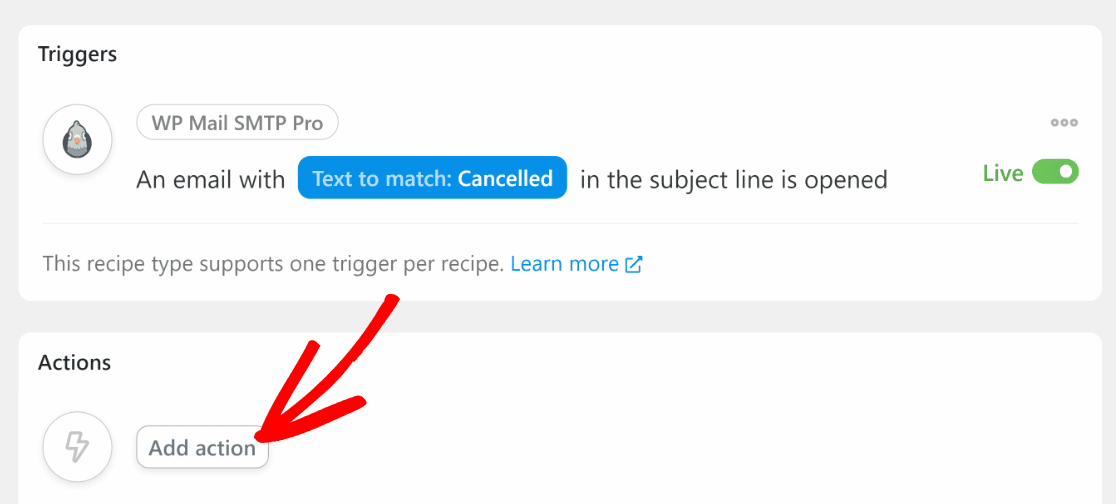
Cela ouvrira une liste d'applications pouvant être utilisées pour effectuer une action automatisée en fonction de votre déclencheur défini. Ici, trouvez Slack dans la liste des applications.

Si vous utilisez Uncanny Automator pour la première fois, vous devrez d'abord créer votre compte puis vous connecter avec votre Slack.
Après avoir cliqué sur Slack, un modal s'ouvrira vous demandant de vous inscrire au compte Uncanny Automator. Cliquez sur S'inscrire pour passer à l'étape suivante.
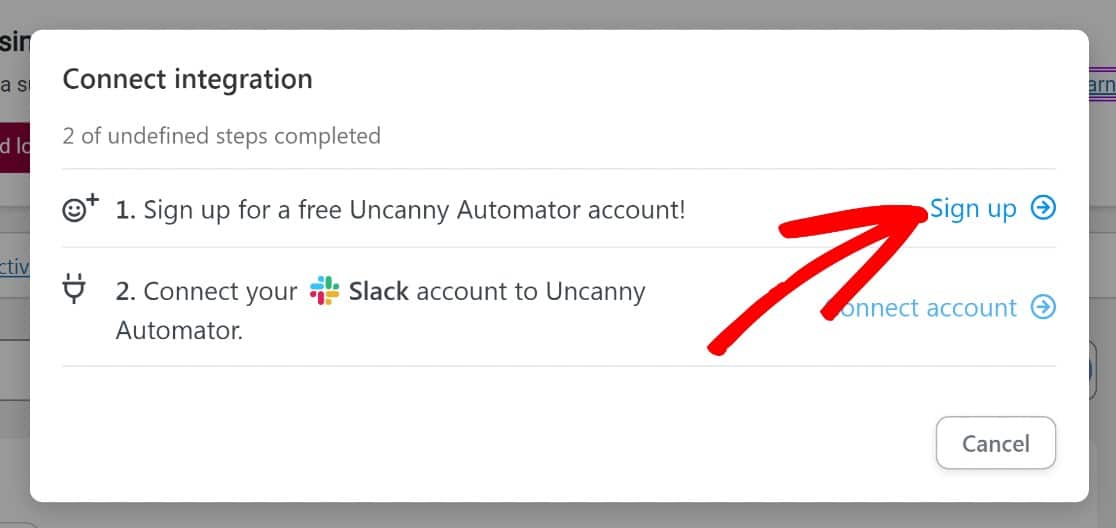
Suivez les instructions à l'écran pour créer votre compte. Lorsque vous avez terminé, revenez au modal et cliquez sur le bouton Connecter le compte à côté du deuxième élément.
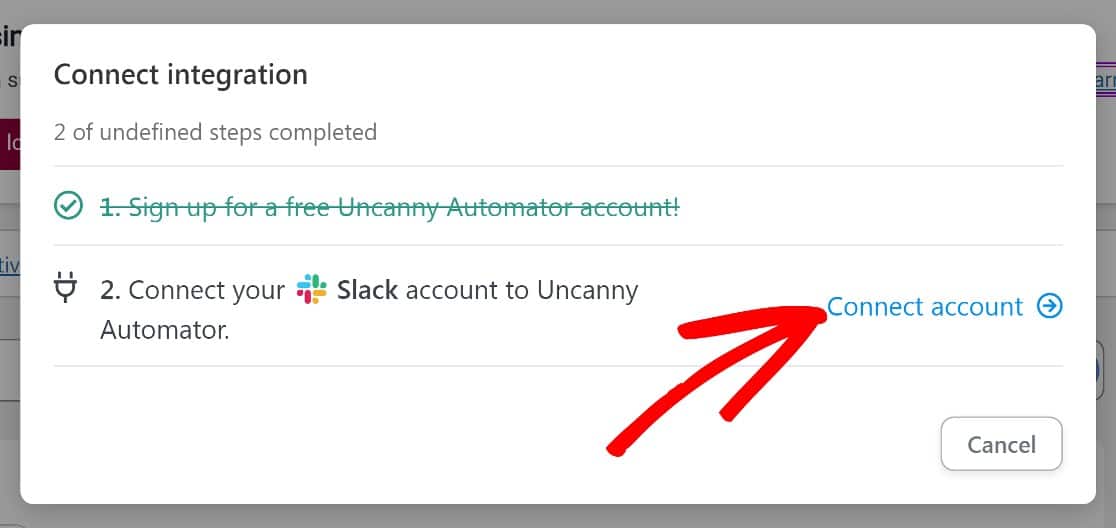
Cela ouvrira un autre modal. Cliquez sur le bouton Connect Slack Workspace en bas pour continuer.
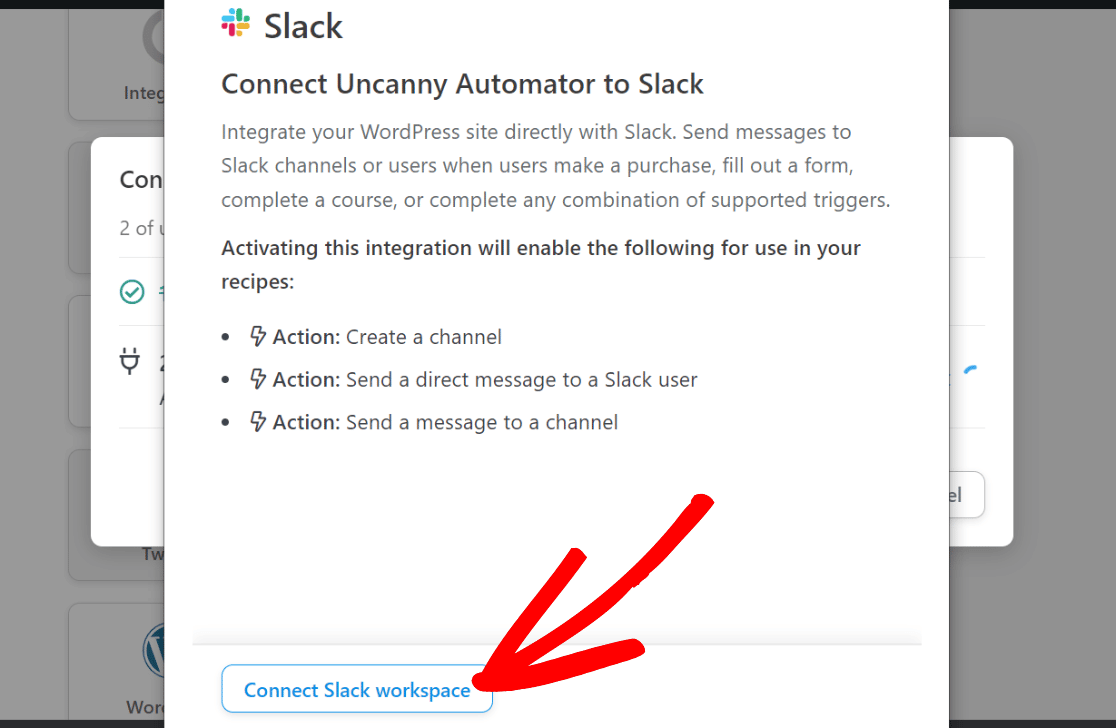
Uncanny Automator aura besoin d'une autorisation pour accéder à votre espace de travail Slack. Cliquez sur Autoriser pour continuer.
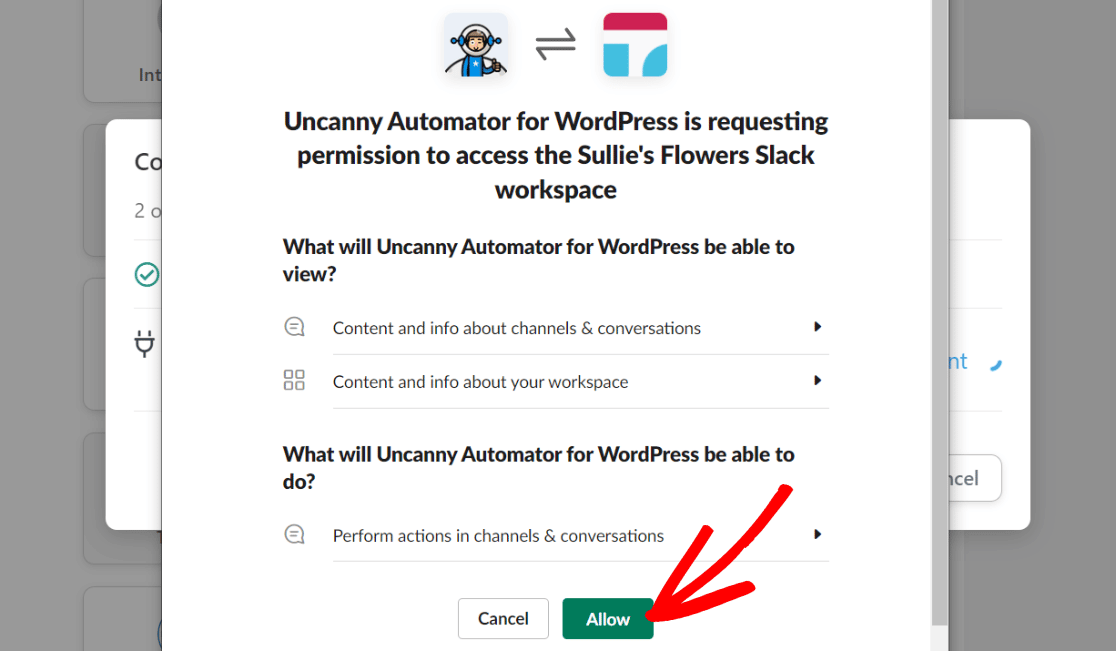
Vous devriez voir un message de réussite, montrant un aperçu du bot Uncanny Automator tel qu'il apparaîtra dans votre espace de travail Slack. Vous pouvez modifier le nom et l'icône du bot si vous le souhaitez ou le laisser tel quel.
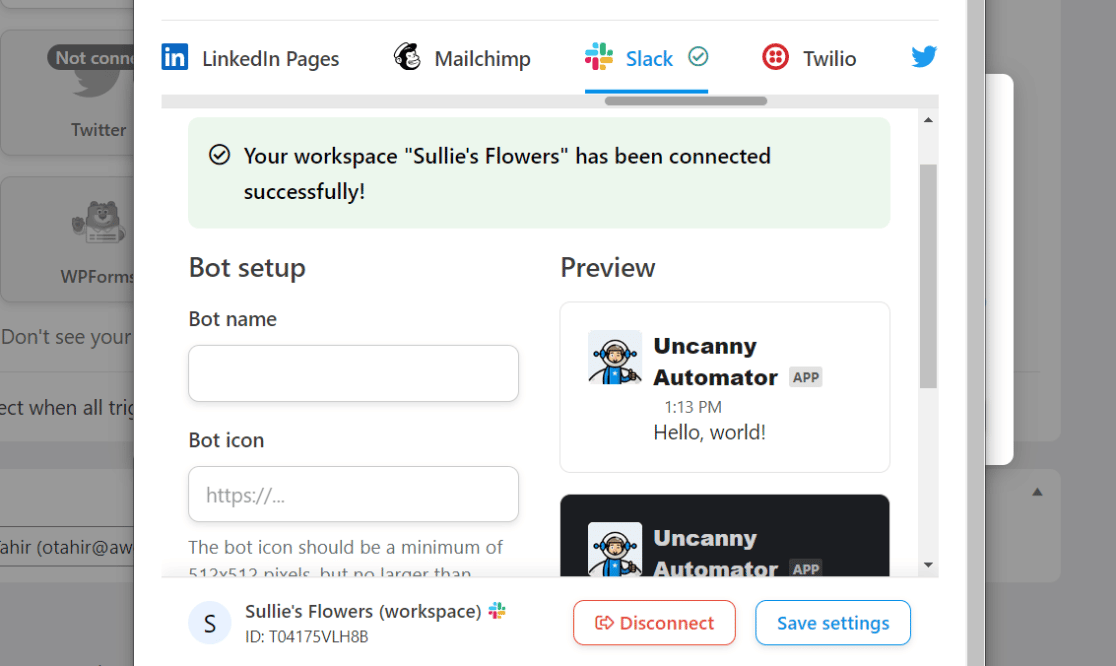
Fermez ce modal pour terminer le processus de connexion Slack. Vous pouvez maintenant sélectionner l'action que vous souhaitez que Slack effectue.
6. Configurer l'action
Dans cet exemple, nous choisirons l'action Envoyer un message à un canal . C'est ce dont nous avons besoin pour déclencher une notification Slack chaque fois qu'un utilisateur ouvre un e-mail WordPress correspondant à un texte spécifique dans la ligne d'objet.
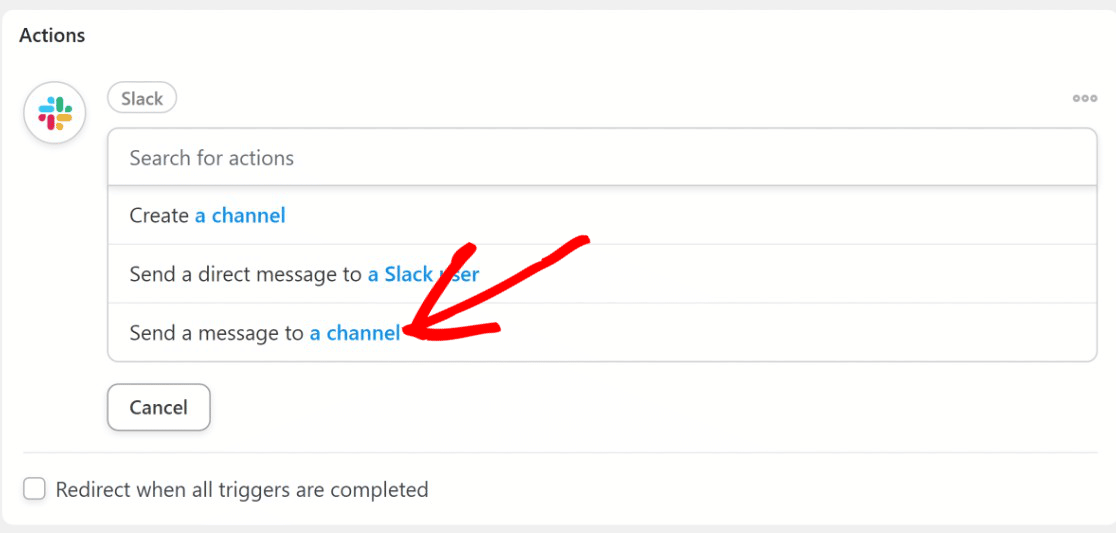
Après avoir sélectionné l'action susmentionnée, utilisez le menu déroulant pour sélectionner un canal Slack sur lequel vous souhaitez recevoir les alertes d'ouverture par e-mail.
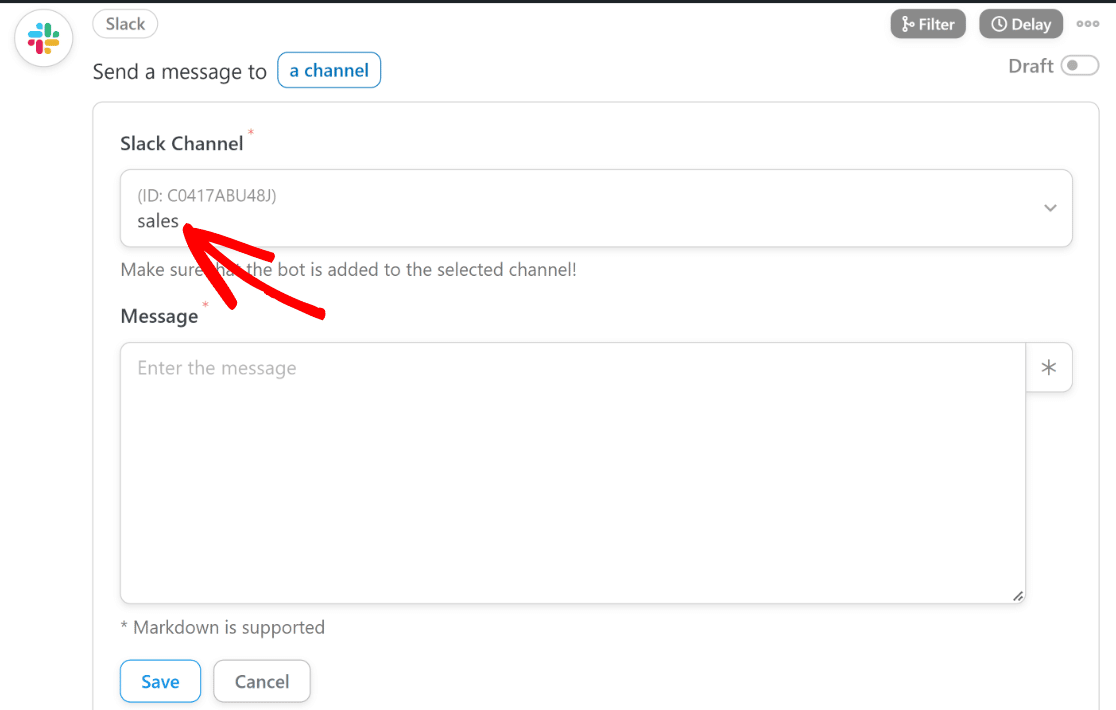
Déplacez-vous ci-dessous vers la zone de texte Message . Ici, vous pouvez modifier le message que vous souhaitez que la notification Slack contienne.
Vous pouvez rendre les messages de notification plus utiles en incluant des détails importants de l'e-mail déclencheur. Pour ajouter des détails spécifiques à partir des e-mails, cliquez sur le bouton Astérisque (*) et utilisez les jetons de recherche si nécessaire.
Nous avons utilisé les jetons "sujet de l'e-mail" et "vers l'e-mail" afin que chaque alerte Slack déclenchée par l'ouverture d'un e-mail comprenne l'objet complet de cet e-mail ainsi que l'adresse de l'utilisateur auquel il a été envoyé.
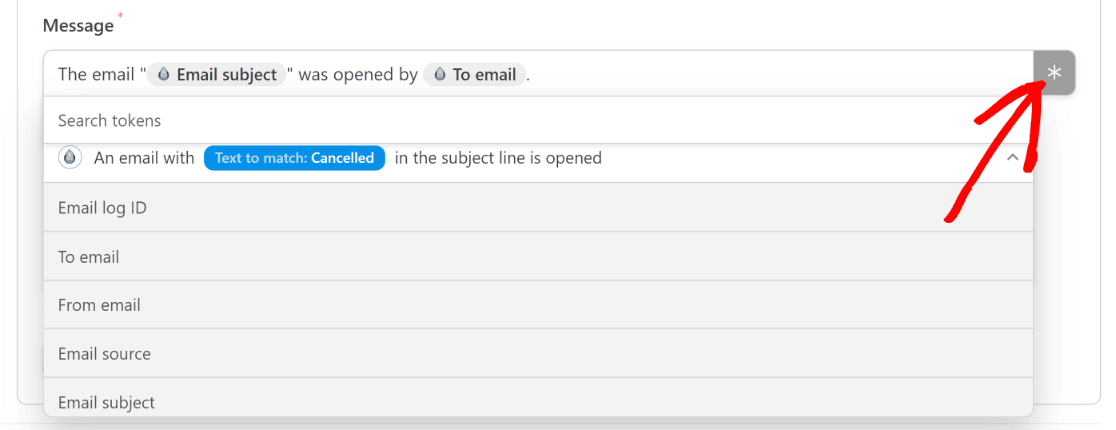
Ces détails peuvent être très utiles car ils révèlent quel utilisateur a ouvert un e-mail spécifique, permettant à l'équipe commerciale de planifier un suivi plus efficacement.
7. Ajoutez Uncanny Automator Bot à Slack pour recevoir des alertes
Nous avons presque fini de configurer les alertes Slack pour les ouvertures d'e-mails WordPress.
Il ne reste plus qu'à vous assurer que vous avez ajouté le bot Uncanny Automator au canal Slack sur lequel vous souhaitez recevoir les notifications.
Pour ce faire, allez simplement sur le canal Slack et tapez @uncannyautomator et cliquez sur la fenêtre contextuelle avec l'option d'ajouter cette application à votre canal. Appuyez ensuite sur Entrée.

Vous devriez maintenant voir un message vous demandant si vous souhaitez ajouter Uncanny Automator à votre chaîne. Cliquez sur Ajouter à la chaîne .
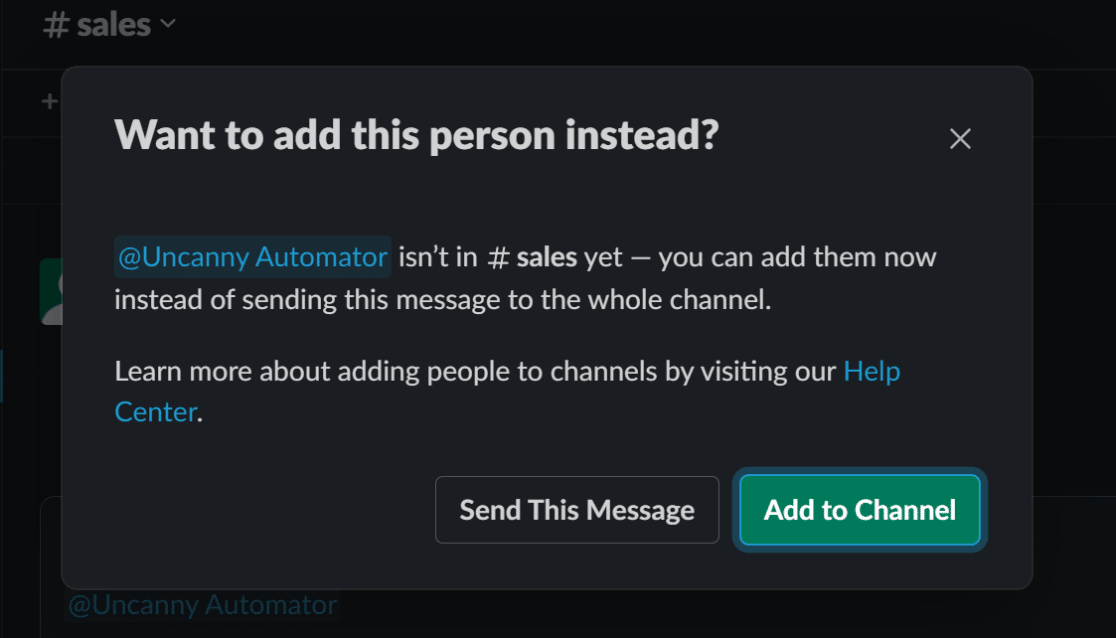
Fantastique! Désormais, chaque fois qu'un utilisateur ouvre un e-mail WordPress avec un texte d'objet que vous avez défini comme déclencheur, vous en recevez une notification dans votre chaîne Slack. Cela ressemblera à ceci :

Et c'est tout! Vous pouvez désormais configurer des alertes Slack pour les ouvertures d'e-mails WordPress et améliorer l'efficacité de divers processus marketing pour votre entreprise.
Ensuite, explorez les fonctionnalités de WPForms
Si vous recherchez un constructeur de formulaires de contact pour votre site, consultez notre examen approfondi de WPForms pour savoir pourquoi cela peut être la meilleure option pour vous.
Réparez vos e-mails WordPress maintenant
Prêt à réparer vos e-mails ? Commencez dès aujourd'hui avec le meilleur plugin WordPress SMTP. WP Mail SMTP Elite comprend une configuration complète de White Glove et offre une garantie de remboursement de 14 jours.
Si cet article vous a aidé, veuillez nous suivre sur Facebook et Twitter pour plus de conseils et de tutoriels WordPress.
